Hvorfor kan min computer ikke se Bluetooth-hovedtelefoner, og hvordan løser jeg det?

For mange af os er det at lytte til musik et yndet tidsfordriv, såvel som en måde at slappe af eller muntre op på. For at nyde din musik så meget som muligt, skal du bruge akustisk kvalitetsudstyr eller et headset. I dag efterspørges trådløse hovedtelefoner, der kan tilsluttes en pc eller mobilenhed via Bluetooth. I denne artikel vil vi se på, hvorfor computeren ikke kan se Bluetooth-hovedtelefoner, og hvordan man løser det.
Tilslutningsfunktioner
Den største fordel ved et sådant headset er fraværet af ledninger, hvilket gør driften mere behagelig. Tilslutning af sådanne enheder har visse funktioner, hvis de ikke observeres, kan computeren ikke se Bluetooth-hovedtelefonerne, eller headsettet fungerer ikke korrekt.
For at forbinde et trådløst headset til en computer, laptop eller tv, skal sidstnævnte have et Bluetooth-modul. Den er indbygget i mange moderne tv-modtagere og bærbare computere. Ved synkronisering af headsettet med en pc, købes modulet separat. Udvendigt ligner enheden til trådløs kommunikation et almindeligt USB-flashdrev. For en vellykket synkronisering skal modulet være aktiveret og fikset.
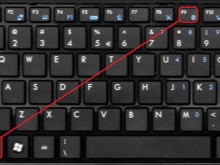


Husk at dit headset kører trådløst med genopladelige batterier eller batterier, der skal udskiftes eller genoplades. Når batteriniveauet er lavt, vil signalet være svagt, og lyden vil være af dårlig kvalitet.
Typiske problemer
Når du tilslutter et trådløst headset til en computer, skal visse nuancer overholdes. Udstyrssynkroniseringsprocessen foregår i flere trin.
- Først finder pc'en en passende enhed at parre med. For at gøre dette skal høretelefonerne være tændt, og Bluetooth-modulet skal være aktiveret.
- I anden fase teknologi giver en forbindelse til videre drift.

Hvis hovedtelefonerne ikke forbindes til pc'en, kan der være flere årsager.
- Hovedtelefonerne er slukket, eller batterierne (genopladeligt batteri) er brugt op.
- Headsettet er ikke i parringstilstand.
- Enheden er ude af drift på grund af brud. I nogle tilfælde kan integriteten blive kompromitteret, selvom der ikke er revner eller andre defekter på kroppen.
- Brud på grund af vand, der trænger ind i enheden.
- Windows-operativsystemet installeret på computeren er inficeret med en virus.
- Den trådløse enhed er langt fra pc'en. Den nødvendige afstand til tilslutning kan findes i brugsanvisningen. Det er især vigtigt at holde den optimale afstand, når du synkroniserer for første gang.
- Mangel på software (driver), der kræves til drift. Desuden kan programmet være forældet.



Bemærk: I nogle tilfælde kan hovedtelefonerne ikke tilsluttes pc'en på grund af alvorlige nedbrud.
Hvis headsettet er købt for nylig, skal det returneres under garantien. Producenten er forpligtet til gratis at reparere produktet eller udskifte produktet. Det anbefales ikke at reparere enheden selv uden de nødvendige færdigheder og erfaring.
Computeren holdt op med at se høretelefoner
Registrering af Bluetooth-signalet fra det trådløse headset er et grundlæggende krav for parring og vellykket drift af udstyret. Nogle brugere står over for et problem, når computeren tidligere så enheden og derefter stoppede. Det er heller ikke ualmindeligt, at en tekniker opdager en trådløs enhed, men forbindelsen opstår ikke.
Specialister fra servicecentre har udarbejdet en liste over fejl og fejl, der forstyrrer parring.
- Fejl i Bluetooth-modulet. I nogle tilfælde går den ned eller begynder at fejle. Gensynkronisering kan være påkrævet. Et andet forsøg gøres bedst på et par minutter.
- Registrering af trådløse enheder påvirkes negativt af vira, der angriber computerens operativsystem... Som regel trænger de ind i systemet fra World Wide Web eller eksterne digitale medier.
- Hvis andre hovedtelefoner tidligere var tilsluttet pc'en, kan de blive gemt i computerens hukommelse... I dette tilfælde kan teknikeren automatisk vælge den gamle enhed.
- Lydoutputmetoden er ikke konfigureret korrekt.
- Ved installation af ny software forbindelsesindstillingerne for trådløse enheder er ændret.
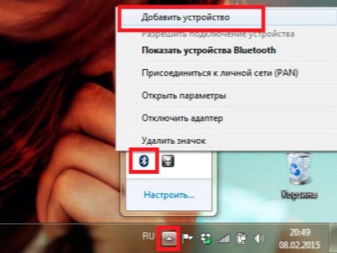
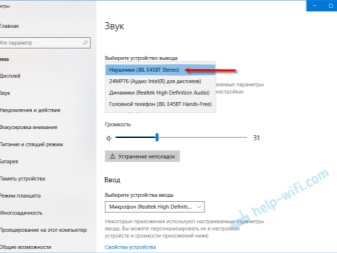
Bemærk: I nogle tilfælde kan problemet skyldes en forældet hovedtelefonmodel, der gør den inkompatibel med moderne computere.
Den eneste måde at løse dette problem på - køb et nyt headset.
Hvad skal man gøre?
Løsningen på et problem begynder med dets opdagelse. Hvis årsagen til den mislykkede synkronisering er et svagt signal eller fejl i forbindelsesprocessen, kan du selv løse problemet uden hjælp fra specialister.
Her er de mest almindelige problemer, og hvordan du løser dem.
- Hvis der er uvedkommende lyde i hovedtelefonerne, eller pc'en ikke kan se headsettet, kan enheden være i stor afstand... Forkort den, og tilslut derefter hovedtelefonerne igen.

- Alvorlige defekter på sagen, efter hvis udseende enheden holdt op med at fungere korrekt, indikerer behovet for akut reparation. Kun en professionel kan nøjagtigt bestemme alvoren af skaden. I nogle tilfælde er det bedre at købe nye høretelefoner end at bruge penge på at reparere gamle.

- Du kan justere synkroniseringsprocessen ved hjælp af indstillingerne på din computer. Du skal åbne "Kontrolpanel" (du kan finde det i menuen på knappen "Start" på proceslinjen), og derefter besøge afsnittet "Enheder og hardware" og åbne vinduet "Lyd". Her kan du ændre lydindstillingerne og foretage andre indstillinger. For at gemme ændringerne, før du afslutter, skal du klikke på knapperne "OK" og "Anvend".
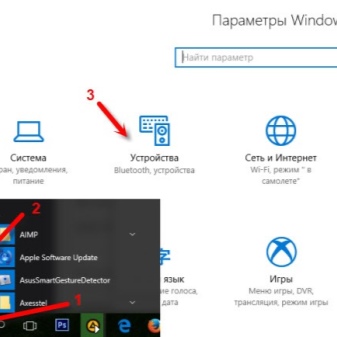
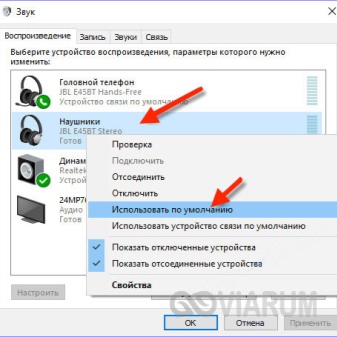
- Hvis du tilslutter hovedtelefonerne til en anden stationær computer, skal du sørge for, at den har et trådløst modul. Hvis den ikke er tilgængelig, kan adapteren købes i enhver computer hardware butik.


- Softwaren er lige så vigtig som den tekniske komponent. Uden en opdateret version af driveren vil pc'en ikke være i stand til at registrere og tilslutte hovedtelefonerne. Hvis driveren ikke er blevet opdateret i lang tid, skal du afinstallere den gamle version og geninstallere programmet. Du kan downloade softwaren på internettet på producentens hjemmeside.

- Det anbefales at kontrollere operativsystemet for virus. Denne procedure skal udføres regelmæssigt for sikker drift af udstyret.

- Prøv at slutte dit headset til en anden pc, tv eller smartphone. Hvis dette mislykkes, bliver du højst sandsynligt nødt til at skifte headsettet.

Hvad du skal gøre, hvis den bærbare computer ikke kan se Bluetooth-enheden, lærer du i videoen.













Kommentaren blev sendt.